¶ MDF-e: Manifesto de Documentos Fiscais Eletrônicos
O que é: a melhor definição é a intitulada pela receita, e podemos usar como referência a SEFAZ-SP que diz: O MDF-e deverá ser emitido por empresas prestadoras de serviço de transporte para prestações com mais de um conhecimento de transporte ou pelas demais empresas nas operações, cujo transporte seja realizado em veículos próprios, arrendados, ou mediante contratação de transportador autônomo de cargas, com mais de uma nota fiscal. A finalidade do MDF-e é agilizar o registro em lote de documentos fiscais em trânsito e identificar a unidade de carga utilizada e demais características do transporte.
¶ Configurar para emitir o MDF-e
- Aperte CTRL + M, e pesquise por "Modelo Fiscal" e aperte Enter
Cadastre o modelo conforme print abaixo. Não se esqueça de marcar emissão própria e numeração automática.
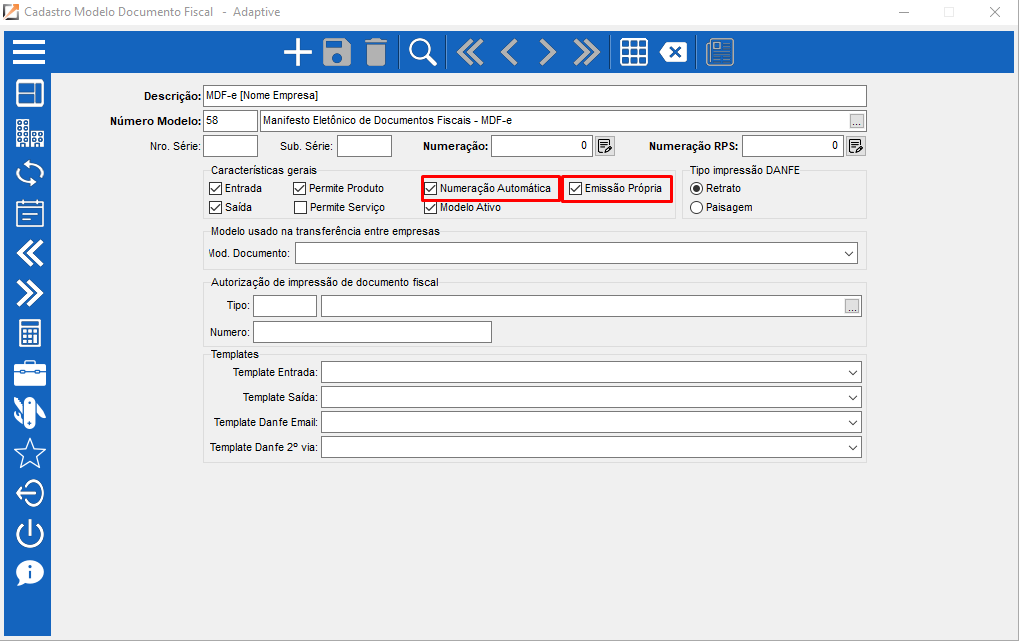
⬇️ Essa funcionalidade mudou de lugar! A partir da versão 10.24.03.23, todas as configurações de Documentos Fiscais foram migradas para a tela Cadastros > Fiscal > Configurações para Emissão de DFe.
- Acesse o caminho:
Arquivo\Cadastro de Empresas
Acesse Faturamento Entrada/Saída, Manifesto de Documento Fiscal Eletrônico. Informe os dados conforme modelo abaixo.
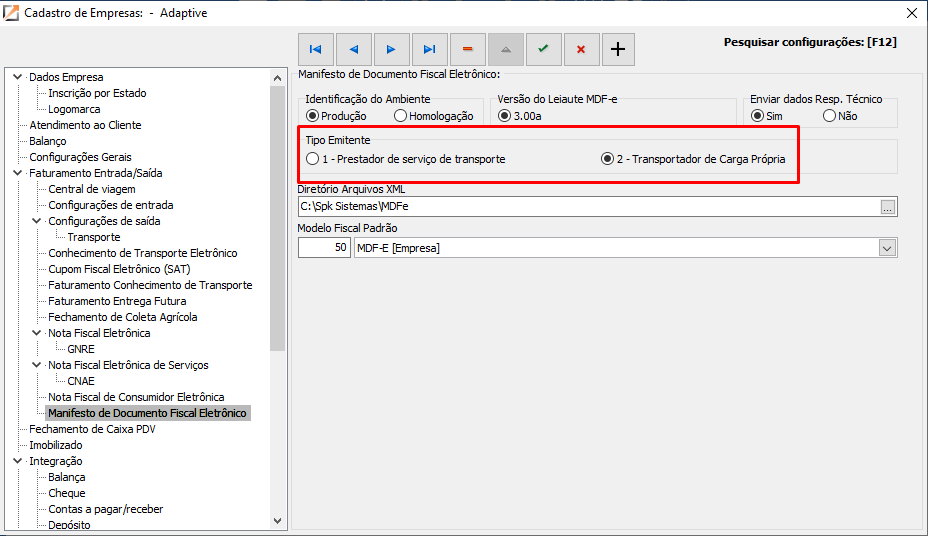
- Versões anteriores à 10.0.0.0
Baixe os arquivos para colocar no Diretório Arquivos XML, informado no cadastro de empresas nesse link, de acordo com a versão do sistema.
Instale o componente na máquina que irá emitir o MDF-e.
¶ Emitindo o MDF-e
Pré requisito: a nota deve estar no sistema - se for uma nota de compra, a mesma deve estar incluída no sistema, mesmo que não esteja confirmada. Isso porque o sistema puxa algumas informações - peso bruto - com base na nota para preenchimento de tags do MDF-e.
Aperte CTRL + M, e pesquise por "mdfe", selecione a segunda opção e aperte Enter
Informe o modelo fiscal, data de emissão, UF de Carregamento (de onde a mercadoria irá partir) e UF de Descarregamento (onde a mercadoria será entregue). Informe os documentos que contemplarão o MDF-e.
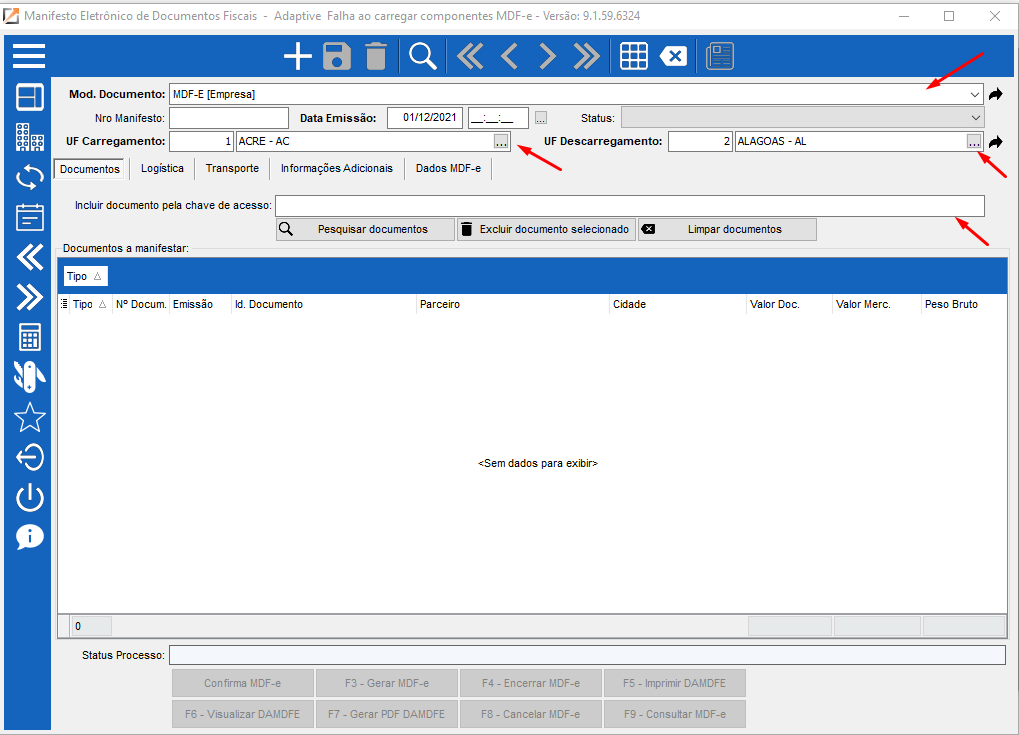
Informe as UFs do Percurso, por onde o motorista irá transitar do carregamento até o destino, na sequência em que o mesmo irá seguir. Preencha o tipo de carga (esses campos são pré-definidos pela receita, não sendo possível cadastrar novos). Descrição do produto predominante é obrigatória. CEP de carregamento e de descarregamento também são obrigatórios.
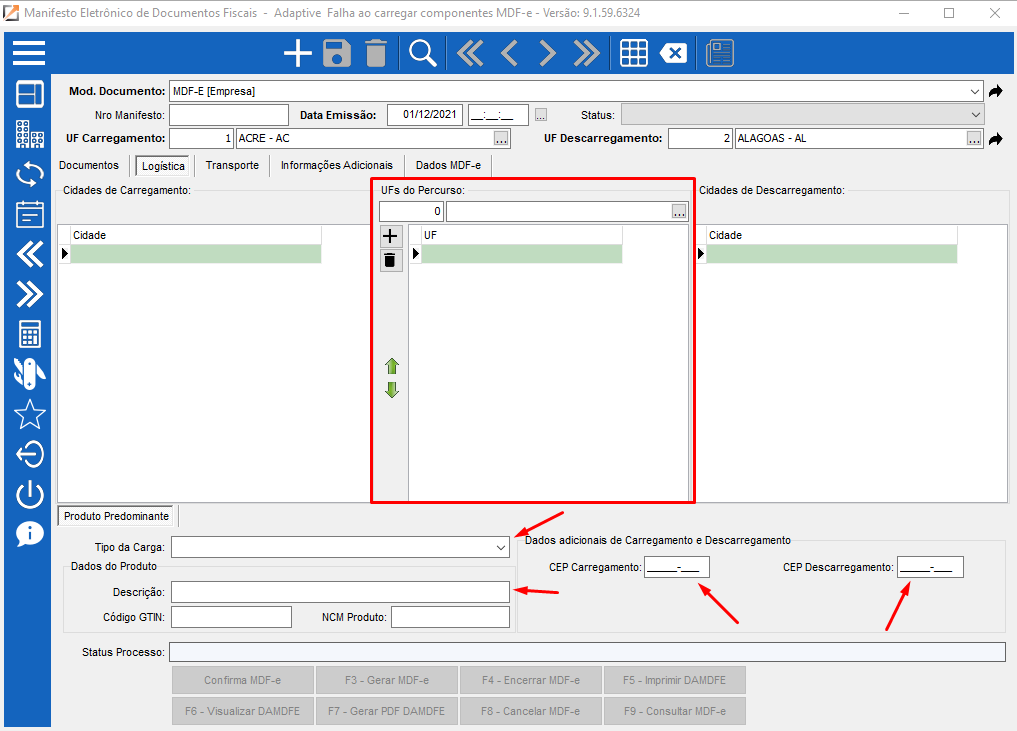
Informe os dados do veículo (tração e roboque) cadastrado no Compor Frota. OBS.: o veículo precisa estar com a Capacidade em KG preenchido para evitar rejeição do MDF-e. Informe a categoria de combinação veicular.
Informe o condutor - parceiro motorista cadastrado no sistema.
Os dados de vale pedágio não são obrigatórios para autorização do MDF-e.
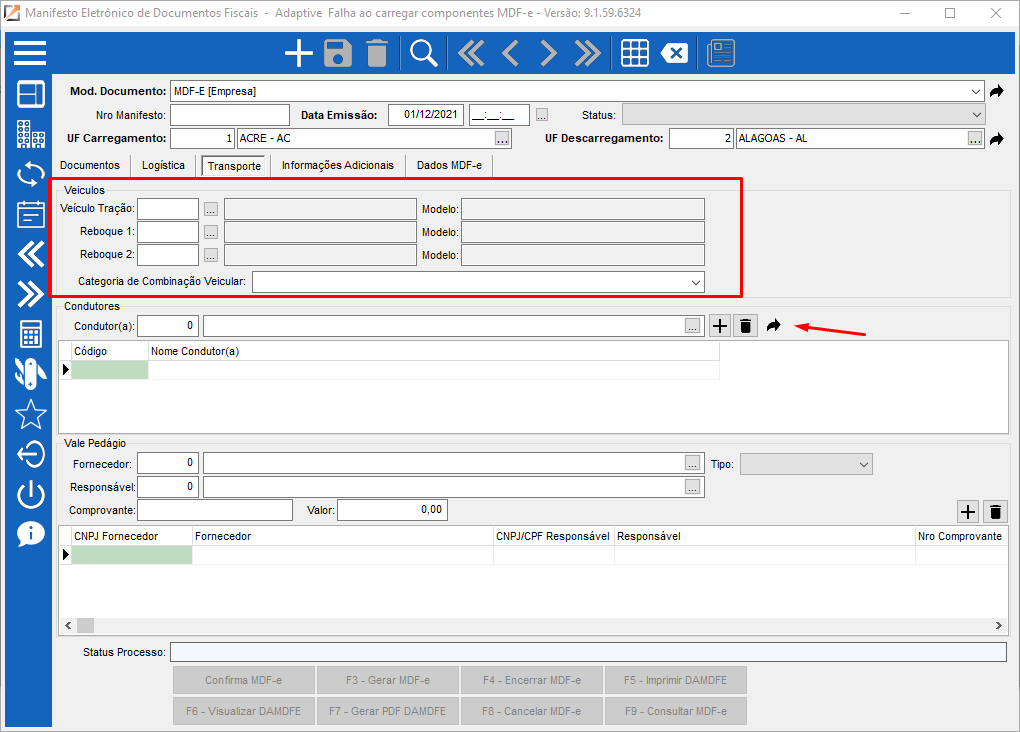
Informar observações a serem enviadas no XML ou ser exibidas no PDF do MDF-e.
Informações sobre autorização, cancelamento, chave para consulta, etc.
No rodapé da página existe alguns botões.
1 - Confirma MDF-e: utilize esse botão, após incluir o MDF-e no + no topo da tela e confirmar os dados, para permitir o envio (gerar MDF-e) para a receita.
2 - Gerar MDF-e: ao clicar nesse botão o MDF-e será enviado à receita.
3 - Encerrar MDF-e: no momento em que a mercadoria chegar no destino, o MDF-e deve ser encerrado, para que o veículo fique disponível para emissão de novo MDF-e. Se o MDF-e não for encerrado, a SEFAZ irá rejeitar o MDF-e.
4 - Imprimir, Visualizar e Gerar PDF DAMDFE: ambos botões servem para disponibilização do PDF , impresso, em tela ou em arquivo PDF.
5 - Cancelar o MDF-e. Acesse a aba Dados MDF-e e informe o motivo de cancelamento, em seguida clique para enviar o cancelamento à receita.
6 - Consultar MDF-e: botão disponibilizado para em casos de instabilidade e não obtenção do retorno de autorização da receita, o sistema consultar o MDF-e na receita e obter o status atual do mesmo na SEFAZ.